Тиснемо кнопку «Завантажити BlueStacks». Далі заходимо в папку Завантаження, розташовану на вашому комп'ютері і запускаємо файл установник додатки BlueStacks.
Може відкритися вікно системи безпеки, натискаємо «Запустити»:
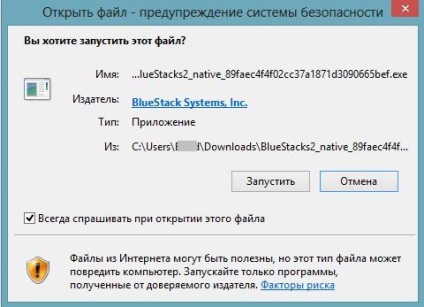
Чекаємо завершення процесу установки BlueStacks:
Погоджуємося з ліцензією:
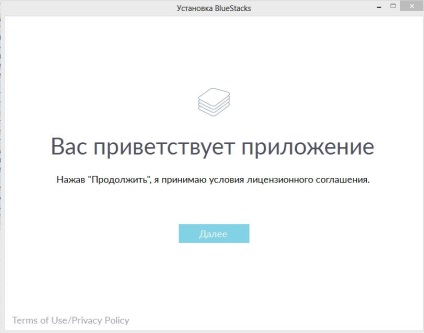
Вибираємо місце установки програми:
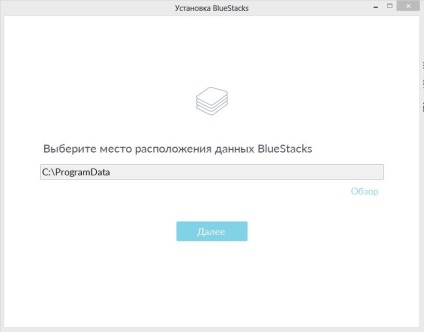
У наступному вікні залишаємо все галочки:
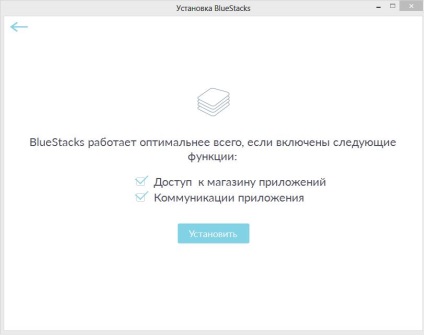
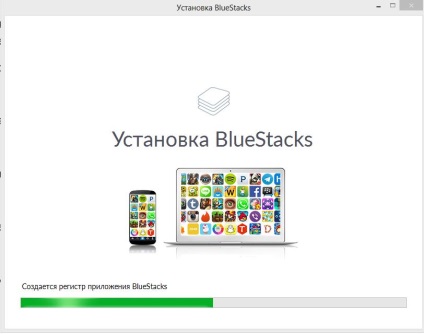
Завершальне вікно установки BlueStacks. Якщо не плануєте відразу почати роботу з BlueStacks, зніміть галочку в чекбоксі «Запустити BlueStacks»:
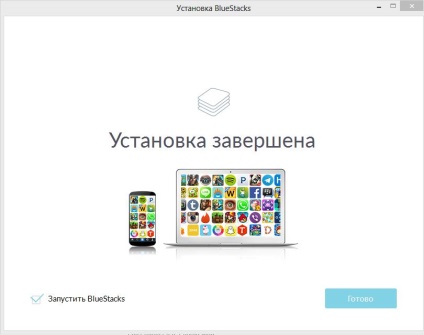
Емулятор Андроїд для ПК BlueStacks на ваш комп'ютер встановлений.
Установка BlueStacks і початок роботи
На робочому столі у Вас з'явилася ікона BlueStacks. Запускаємо програму.
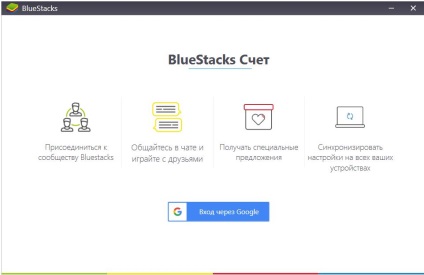
Тиснемо «Вхід через Google»:
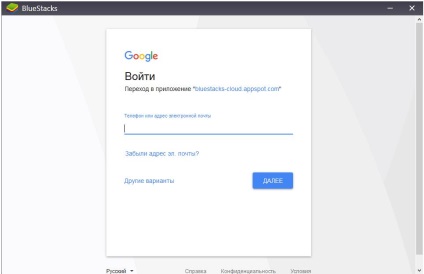
Наступне вікно Вашого профілю BlueStacks:
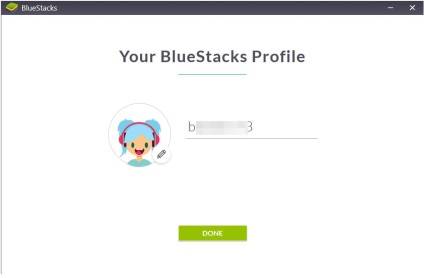
BlueStacks запущений. Додаток запитує чи будемо ми підвищувати точність гео-даних. Тут кожен вирішує для себе сам:
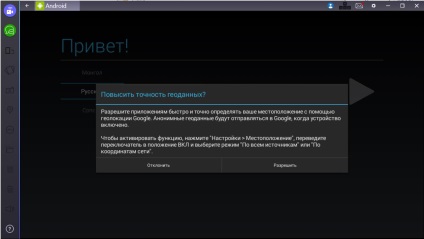
Далі вибираємо мову і тиснемо трикутну стрілку в правій частині екрана:
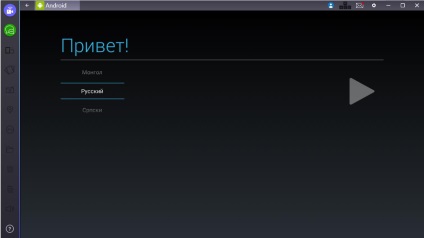
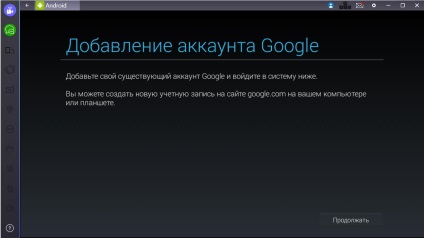
Вводимо свій пароль від облікового запису Google і натискаємо стрілку вправо:
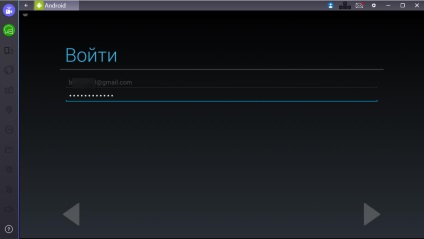
Погоджуємося з умовами використання:
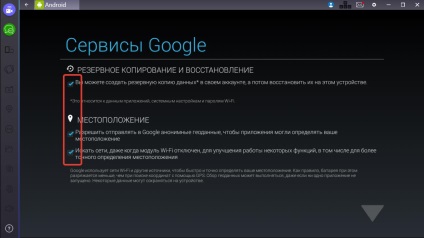
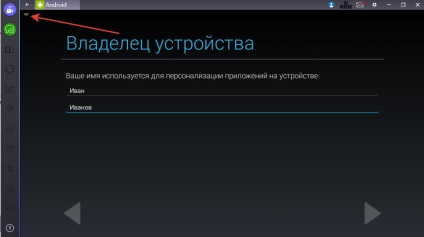
Якщо ви плануєте покупки в Play Маркет, введіть свої платіжні дані. Ми тиснемо «Ні, дякую»:
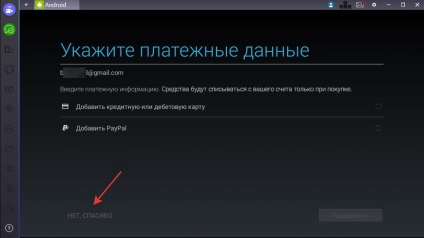
Далі вводимо своє ім'я. Якщо потрібно перемкнути мову введення, в лівому кутку екрана тягнемо мишкою значок клавіатури:
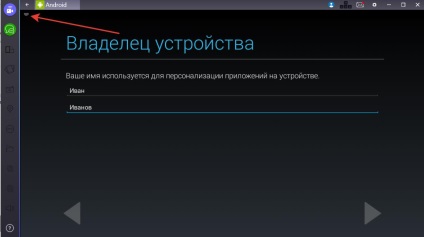
У випадаючому вікні натискаємо «Виберіть спосіб введення», і ставимо галку в потрібному місці:
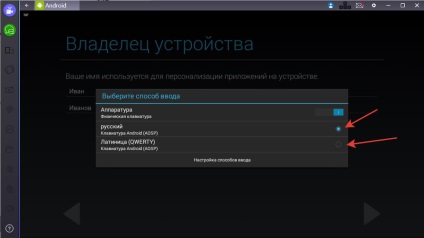
Натиснувши на цю кнопку з'явиться клавіатура:
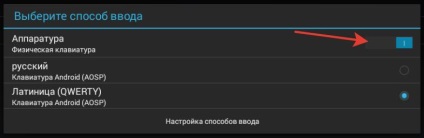
Вікно вітання BlueStacks:
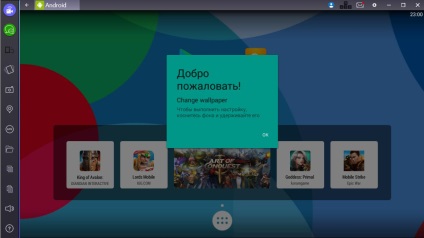
Тиснемо Play Маркет і в рядку пошуку забиваємо «Дзига»:
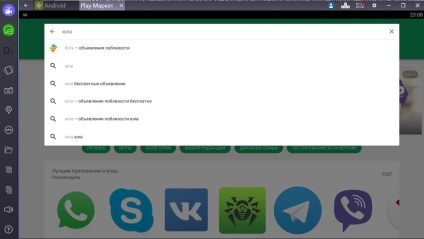
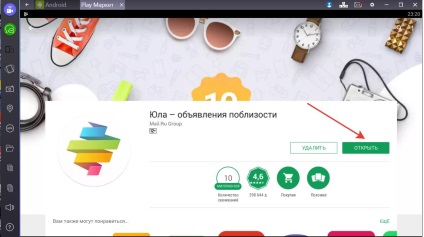
Для того, щоб повернути екран, натисніть кнопку (див. Стрілку):
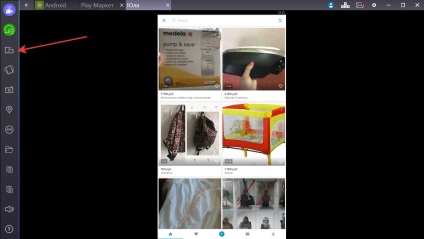
Додаток встановлено. Тепер іконка Дзиґи буде у вас на початковому екрані:
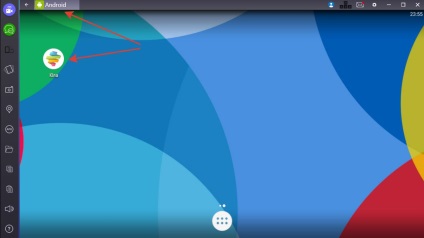
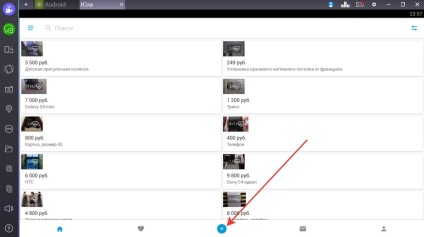
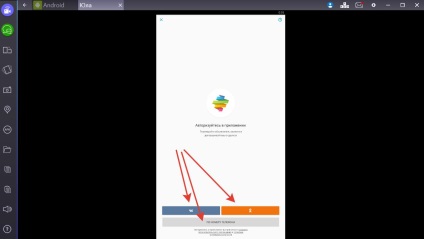
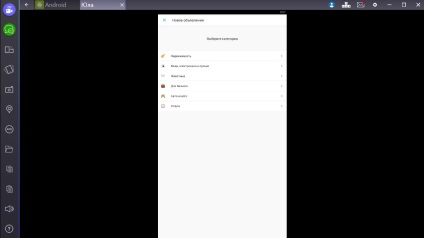
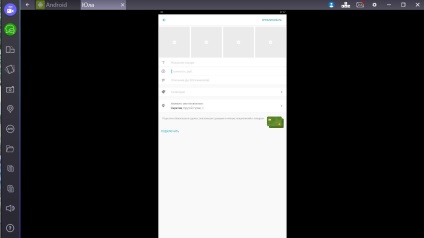
Для повороту екрану натисніть кнопку:
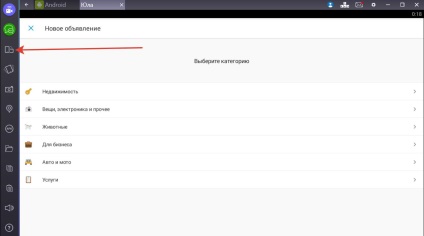
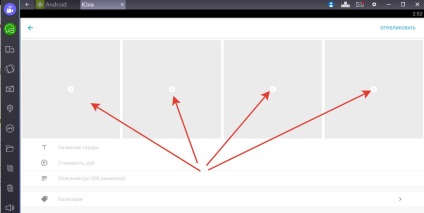
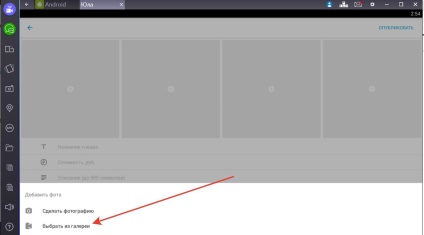
Далі простим перетягуванням, утримуючи ліву кнопку миші, «беремо» фотку і тягнемо її в BlueStacks.